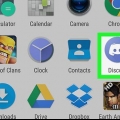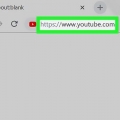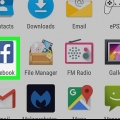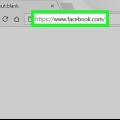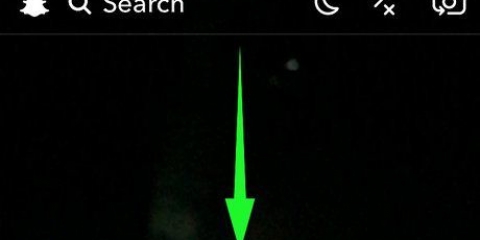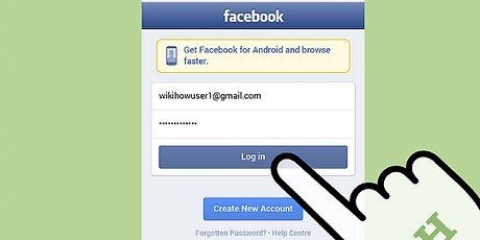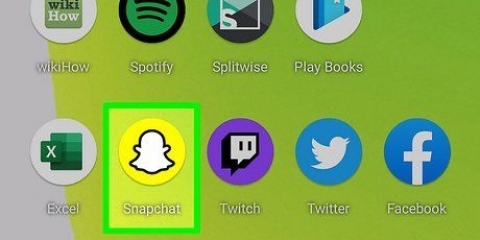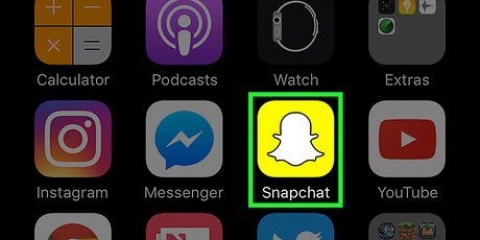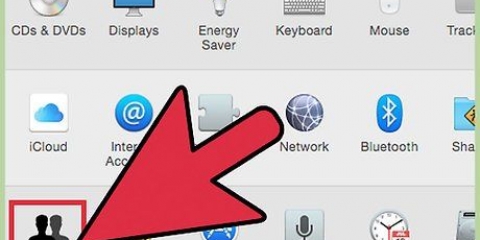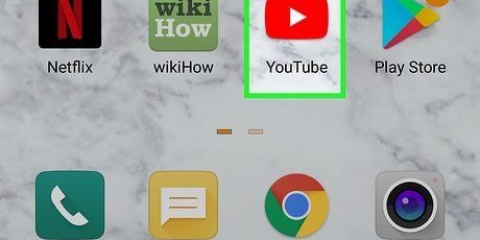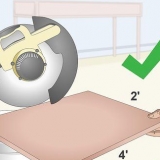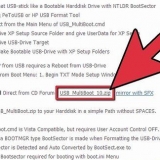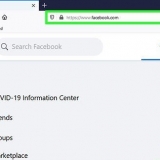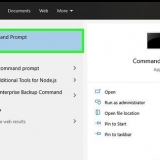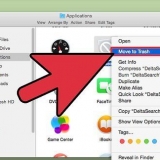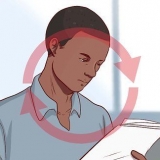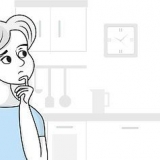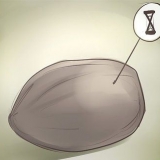Cambia la tua immagine del profilo su snapchat
Questo articolo ti insegnerà come modificare la tua immagine del profilo Bitmoji su Snapchat e come eliminare il tuo avatar Bitmoji su Snapchat. Sfortunatamente, non è più possibile utilizzare una tua foto come immagine del profilo su Snapchat. Se non hai già un Bitmoji in Snapchat, dovrai crearne uno prima di poter continuare.
Passi
Metodo 1 di 2: Modifica del tuo Bitmoji

1. Apri Snapchat
. Tocca l`icona dell`app Snapchat. Questo sembra un fantasma bianco su sfondo giallo. Questo aprirà la fotocamera Snapchat se hai effettuato l`accesso. - Se non hai effettuato l`accesso a Snapchat, devi prima inserire nome utente e password e premere `LOGIN`.

2. Tocca l`icona del tuo profilo nell`angolo in alto a sinistra dello schermo.

3. Premi il tuo Snapcode. Questa è un`icona Bitmoji su sfondo giallo. Si aprirà un menu.

4. premereModifica Bitmoji nella parte superiore del menu. Apparirà un menu aggiuntivo.

5. premereCambia il mio selfie Bitmoji. Questa opzione è nella parte superiore del menu. L`app Bitmoji si aprirà sulla tua pagina selfie Bitmoji.
Se vuoi cambiare tu stesso il tuo Bitmoji, tocca invece "Modifica il mio Bitmoji". Da qui puoi cambiare cose del tuo avatar Bitmoji come capelli, lineamenti del viso e abbigliamento. Quando sei soddisfatto delle modifiche, premi "✓" nell`angolo in alto a destra dello schermo per salvare e aggiornare la tua immagine del profilo su Snapchat.

6. Seleziona un nuovo selfie. Tocca un selfie che desideri utilizzare come nuova immagine del profilo su Snapchat. Dovresti vedere un segno di spunta nell`angolo del selfie che hai selezionato.
È possibile che ti venga prima chiesto di eseguire una determinata azione nell`app Bitmoji (ad es. disabilitare le notifiche). In tal caso, premi "Salta" per procedere alla pagina di selezione dei selfie.

7. premereFinito. Questo pulsante verde si trova nella parte inferiore dello schermo.

8. Premi "Indietro"
nell`angolo in alto a sinistra dello schermo. La tua immagine del profilo Bitmoji aggiornata verrà ora visualizzata sullo sfondo di Snapcode.Metodo 2 di 2: rimuovi il tuo Bitmoji

1. Apri Snapchat
. Tocca l`icona dell`app Snapchat. Questo sembra un fantasma bianco su sfondo giallo. Questo aprirà la fotocamera Snapchat se hai effettuato l`accesso. - Se non hai effettuato l`accesso a Snapchat, devi prima inserire nome utente e password e premere `LOGIN`.

2. Tocca l`icona del tuo profilo nell`angolo in alto a sinistra dello schermo.

3. Premi Impostazioni
. Questa icona a forma di ingranaggio si trova nell`angolo in alto a destra dello schermo. Si aprirà la pagina Impostazioni.
4. premereBitmoji vicino al centro della pagina. Questo farà apparire un menu a comparsa.

5. premereScollega il mio Bitmoji. Questo è il testo rosso in fondo al menu.

6. premereDisconnetti quando viene richiesto. Questo è un pulsante viola. Questo rimuoverà l`avatar Bitmoji dal tuo profilo Snapchat.
Se hai creato il Bitmoji tramite Snapchat, anche questo eliminerà definitivamente il Bitmoji.
Articoli sull'argomento "Cambia la tua immagine del profilo su snapchat"
Condividi sui social network:
Simile
Popolare